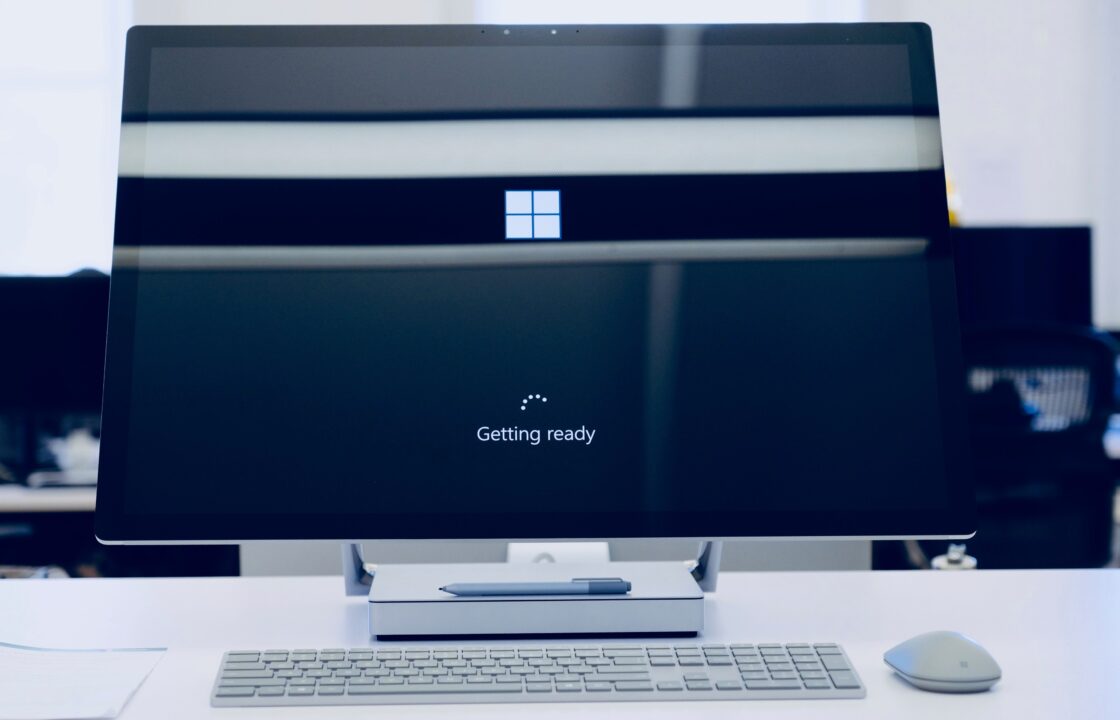Shortcut adalah jalan pintas yang menunjang aktifitas selama menggunakan Windows 10. Ada banyak shortcut di Windows yang bermanfaat dan bisa digunakan untuk mempermudah perintah pada komputer atau laptop. Berikut adalah daftar shortcut di Windows 10 yang bisa Anda gunakan saat bekerja:
- Windows key: Membuka atau menutup menu START
- Windows key + A: Membuka Action Center
- Windows key + C: Membuka Cortana dalam mode listening
- Windows key + D: Menampilkan desktop
- Windows key + E: Membuka File Explorer
- Windows key + G: Membuka Game Bar
- Windows key + H: Melakukan sharing konten
- Windows key + I: Membuka Setting
- Windows key + K: Menampilkan wireless dan audio devices
- Windows key + L: Mengunci sistem atau mengganti akun
- Windows key + M: Mengecilkan layar windows yang terbuka pada desktop
- Windows key + R: Membuka perintah Run
- Windows key + S: Melakukan pencarian
- Windows key + U: Membuka Ease of Access Center
- Windows key + X: Membuka Power User
- Windows key + T: Meng-higlight aplikasi di taskbar dan tekan Enter untuk membukanya
- Windows key + 1 … 10: Membuka aplikasi yang ada di taskbar, nomor menunjukkan urutan posisi di taskbar
- Windows key + Spacebar: Mengubah Bahasa keyboard
- Windows key + Tab: Membuka Task View dan menampilkan semua window yang terbuka
- Windows key + Panah kiri: Menggeser jendela ke sisi kiri
- Windows key + Panah kanan: Menggeser jendela ke sini kanan
- Windows key + Panah atas: Menggeser jendela ke sisi atas
- Windows key + Panah bawah: Menggeser jendela ke sisi bawah
- Windows key + CTRL + D: Membuat atau Mengalihkan layar ke virtual desktop baru
- Windows key + CTRL + Kanan atau Kiri: Beralih ke virtual desktop di sebelah kiri atau kanan
- Windows key + CTRL + F4: Menutup virtual desktop yang sedang digunakan
- Windows key + “+” key: Zoom in
- Windows key + “-” key: Zoom out
Itulah shortcut Windows 10 yang bisa Anda praktikkan sendiri. Shortcut ini mungkin berguna sebagai jalan pintas agar pekerjaan Anda bisa semakin mudah.
Jangan lupa untuk urusan sewa laptop kantor serta instalasi software untuk menunjang pekerjaan, percayakan pada Asani.